本地运行PHP文件教程:一步步教你操作
时间:2025-08-12 13:39:28 379浏览 收藏
偷偷努力,悄无声息地变强,然后惊艳所有人!哈哈,小伙伴们又来学习啦~今天我将给大家介绍《本地运行 PHP 文件教程:一步步教你操作》,这篇文章主要会讲到等等知识点,不知道大家对其都有多少了解,下面我们就一起来看一吧!当然,非常希望大家能多多评论,给出合理的建议,我们一起学习,一起进步!
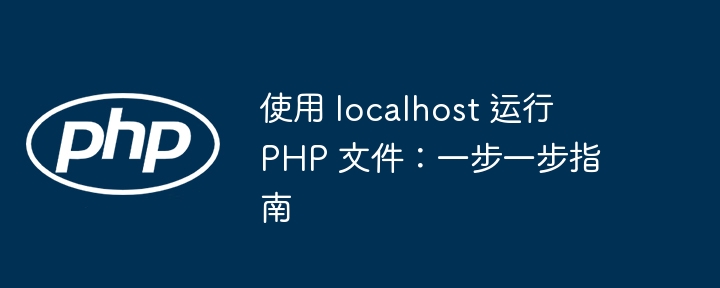
本文档旨在帮助初学者了解如何通过 localhost 运行 PHP 文件。通过安装 PHP、配置服务器以及使用命令行工具,您可以轻松地在本地环境中测试和运行 PHP 代码,从而加速您的 Web 开发进程。本文将提供详细的步骤和示例,助您解决常见的 HTTP 500 错误,并顺利启动您的 PHP 项目。
准备工作
在开始之前,请确保您的系统满足以下条件:
- 已安装 XAMPP(或其他类似的 PHP 开发环境,如 WAMP、MAMP)。XAMPP 包含 Apache 服务器、PHP 和 MySQL,是开发 PHP 应用的常用工具。
- 了解基本的命令行操作。
步骤 1:安装和配置 PHP
虽然 XAMPP 通常自带 PHP,但确保 PHP 正确安装和配置至关重要。如果您的系统没有预装 PHP,或者您需要更新 PHP 版本,请按照以下步骤操作:
对于 Linux 系统 (Debian/Ubuntu):
打开终端并运行以下命令:
sudo apt update sudo apt install php libapache2-mod-php php-mysql
安装完成后,重启 Apache 服务器:
sudo systemctl restart apache2
对于 macOS 系统 (使用 Homebrew):
如果尚未安装 Homebrew,请先安装:
/bin/bash -c "$(curl -fsSL https://raw.githubusercontent.com/Homebrew/install/HEAD/install.sh)"
然后安装 PHP:
brew install php
安装完成后,您可能需要将 PHP 添加到您的 PATH 环境变量中。
对于 Windows 系统 (使用 XAMPP):
XAMPP 已经包含了 PHP。您只需要确保 PHP 的路径已添加到系统的 PATH 环境变量中。通常,XAMPP 的 PHP 路径类似于 C:\xampp\php。
步骤 2:配置 Apache 服务器
确保 Apache 服务器已配置为处理 PHP 文件。在 XAMPP 中,这通常已经默认配置好了,但您可以检查以下设置:
检查 httpd.conf 文件:
找到 Apache 的配置文件 httpd.conf。在 XAMPP 中,该文件通常位于 C:\xampp\apache\conf。
打开 httpd.conf 文件,查找以下行(可能已被注释掉):
LoadModule php_module modules/libphp7.so # 或类似的版本号 AddHandler application/x-httpd-php .php
如果这些行被注释掉了(以 # 开头),请取消注释。
配置虚拟主机(可选):
如果您希望为您的项目创建一个独立的虚拟主机,可以在 httpd-vhosts.conf 文件中进行配置。该文件通常位于 C:\xampp\apache\conf\extra。
添加类似以下的配置:
<VirtualHost *:80> DocumentRoot "C:/xampp/htdocs/superschool" ServerName superschool.local <Directory "C:/xampp/htdocs/superschool"> Require all granted </Directory> </VirtualHost>然后,在您的 hosts 文件(位于 C:\Windows\System32\drivers\etc)中添加一行:
127.0.0.1 superschool.local
这样,您就可以通过 http://superschool.local 访问您的项目。
步骤 3:运行 PHP 文件
将 PHP 文件放置在 Web 服务器的根目录下:
在 XAMPP 中,Web 服务器的根目录通常是 C:\xampp\htdocs。将您的 PHP 文件(例如 index.php)放置在该目录下,或者创建一个子目录(例如 superschool)并将文件放置在子目录下。
通过浏览器访问 PHP 文件:
打开您的 Web 浏览器,并输入以下 URL:
- 如果您的文件位于根目录下:http://localhost/index.php
- 如果您的文件位于子目录下:http://localhost/superschool/index.php
- 如果配置了虚拟主机:http://superschool.local/index.php
如果一切配置正确,您应该能够看到 PHP 文件的输出。
步骤 4:解决 HTTP 500 错误
HTTP 500 错误通常表示服务器内部错误。以下是一些常见的解决方法:
检查 PHP 代码中的语法错误:
PHP 代码中的语法错误是导致 HTTP 500 错误的常见原因。请仔细检查您的 PHP 代码,确保没有拼写错误、缺少分号或括号不匹配等问题。
查看 PHP 错误日志:
PHP 错误日志可以提供有关错误的详细信息。在 XAMPP 中,PHP 错误日志通常位于 C:\xampp\php\logs\php_error.log。查看该文件,找到导致错误的具体原因。
检查文件权限:
确保 Web 服务器有权访问您的 PHP 文件。在 Linux 和 macOS 系统中,您可以使用 chmod 命令更改文件权限。
检查 .htaccess 文件:
如果您的项目使用了 .htaccess 文件,请检查该文件是否存在语法错误。.htaccess 文件中的错误也可能导致 HTTP 500 错误。
使用 PHP 内置 Web 服务器 (适用于简单测试)
对于简单的测试,您可以使用 PHP 内置的 Web 服务器。在命令行中,导航到包含您的 PHP 文件的目录,然后运行以下命令:
php -S localhost:8080
这将启动一个在 localhost:8080 上运行的 Web 服务器。您可以通过 http://localhost:8080/yourfile.php 访问您的 PHP 文件。
注意: 这种方法只适用于开发和测试,不应在生产环境中使用。
总结
通过本文档,您应该已经了解了如何通过 localhost 运行 PHP 文件。记住,细致的配置和错误排查是成功运行 PHP 项目的关键。希望这些步骤能够帮助您顺利启动您的 PHP 开发之旅。
理论要掌握,实操不能落!以上关于《本地运行PHP文件教程:一步步教你操作》的详细介绍,大家都掌握了吧!如果想要继续提升自己的能力,那么就来关注golang学习网公众号吧!
-
501 收藏
-
501 收藏
-
501 收藏
-
501 收藏
-
501 收藏
-
474 收藏
-
435 收藏
-
370 收藏
-
227 收藏
-
247 收藏
-
211 收藏
-
443 收藏
-
247 收藏
-
188 收藏
-
439 收藏
-
358 收藏
-
239 收藏
-

- 前端进阶之JavaScript设计模式
- 设计模式是开发人员在软件开发过程中面临一般问题时的解决方案,代表了最佳的实践。本课程的主打内容包括JS常见设计模式以及具体应用场景,打造一站式知识长龙服务,适合有JS基础的同学学习。
- 立即学习 543次学习
-

- GO语言核心编程课程
- 本课程采用真实案例,全面具体可落地,从理论到实践,一步一步将GO核心编程技术、编程思想、底层实现融会贯通,使学习者贴近时代脉搏,做IT互联网时代的弄潮儿。
- 立即学习 516次学习
-

- 简单聊聊mysql8与网络通信
- 如有问题加微信:Le-studyg;在课程中,我们将首先介绍MySQL8的新特性,包括性能优化、安全增强、新数据类型等,帮助学生快速熟悉MySQL8的最新功能。接着,我们将深入解析MySQL的网络通信机制,包括协议、连接管理、数据传输等,让
- 立即学习 500次学习
-

- JavaScript正则表达式基础与实战
- 在任何一门编程语言中,正则表达式,都是一项重要的知识,它提供了高效的字符串匹配与捕获机制,可以极大的简化程序设计。
- 立即学习 487次学习
-

- 从零制作响应式网站—Grid布局
- 本系列教程将展示从零制作一个假想的网络科技公司官网,分为导航,轮播,关于我们,成功案例,服务流程,团队介绍,数据部分,公司动态,底部信息等内容区块。网站整体采用CSSGrid布局,支持响应式,有流畅过渡和展现动画。
- 立即学习 485次学习
